Vous souhaitez ajouter des champs de profil supplémentaires à remplir par les utilisateurs/utilisatrices lorsqu’ils s’inscrivent sur votre site WordPress ?
Vous permettez peut-être aux utilisateurs/utilisatrices d’envoyer leurs profils de réseaux sociaux. Ou vous voulez qu’ils envoient le numéro de téléphone de leur entreprise lorsqu’ils s’inscrivent. Tout cela est possible en ajoutant des champs de profil supplémentaires.
Dans cet article, nous afficherons comment ajouter facilement des champs de profil d’utilisateur supplémentaires dans les formulaires d’inscription de WordPress.
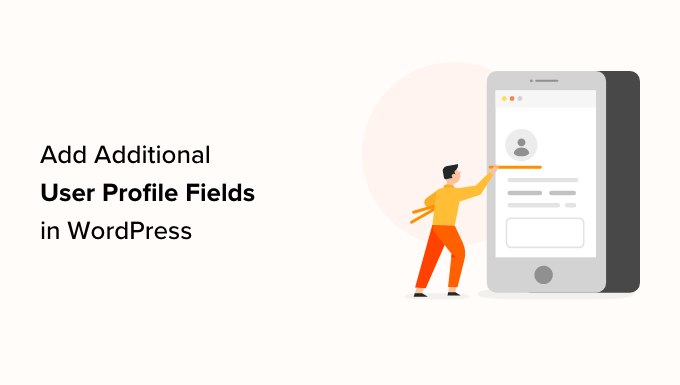
Pourquoi ajouter des champs supplémentaires pour le profil de l’utilisateur dans l’Inscription WordPress ?
En sachant plus de champs de profil utilisateur dans le formulaire d’Inscription de votre site WordPress, vous pouvez collecter des informations supplémentaires auprès des utilisateurs/utilisatrices. Cela peut améliorer vos campagnes de marketing, personnaliser le contenu ou vous aider à en savoir plus sur votre public.
Par exemple, vous pouvez demander à vos utilisateurs/utilisatrices de fournir leur numéro de téléphone ou leur profil de réseau social lorsqu’ils s’inscrivent sur votre site WordPress.
Vous pourrez ainsi envoyer des SMS ciblés à vos utilisateurs/utilisatrices ou leur demander de promouvoir votre blog WordPress sur leurs comptes de réseaux sociaux.
Tous ces champs supplémentaires peuvent être utiles si vous gérez un site d’adhésion ou si vous permettez aux utilisateurs/utilisatrices de s’abonner/abonnées à votre blog. Ils peuvent également s’avérer utiles si vous souhaitez stocker des informations de contact supplémentaires pour les autres auteurs/autrices de votre blog à auteurs/autrices multiples.
Cela étant dit, voyons comment ajouter facilement des champs de profil d’utilisateur supplémentaires dans WordPress. Pour ce tutoriel, nous allons discuter de deux méthodes, et vous pouvez utiliser les liens ci-dessous pour passer à la méthode de votre choix :
Méthode 1 : Ajouter des champs de profil d’utilisateur personnalisés à l’aide des champs personnalisés avancés (recommandé)
La meilleure façon d’ajouter des champs de profil d’utilisateur supplémentaires dans WordPress est d’utiliser l’extension Advanced Custom Fields. Il vous permet de choisir parmi plusieurs champs et de les personnaliser en fonction de vos besoins.
Tout d’abord, vous devez installer et activer le plugin Advanced Custom Fields. Pour plus de détails, consultez notre guide étape par étape sur l ‘installation d’une extension WordPress.
Une fois activé, rendez-vous sur la page ACF » Groupes de champs dans la colonne latérale d’administration de WordPress et cliquez sur le bouton « + Ajouter un groupe de champs ».
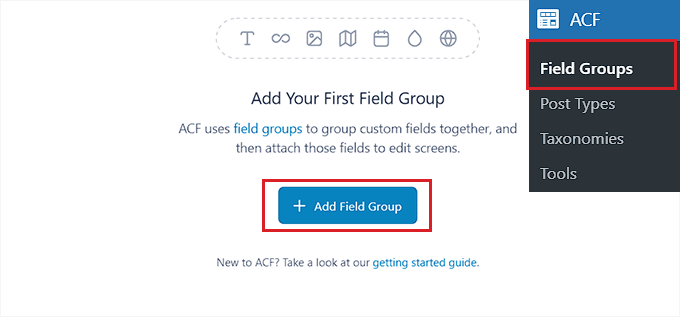
Vous accédez à une nouvelle page dans laquelle vous pouvez commencer par saisir un nom pour le groupe de champs.
Gardez à l’esprit qu’il s’agit du nom de l’ensemble du groupe de champs et non du champ de l’utilisateur/utilisatrice individuel(le).
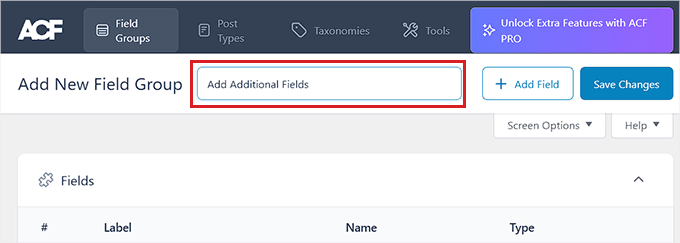
Ensuite, défilez jusqu’à la section « Champs » et choisissez un type de champ dans le menu déroulant.
Par exemple, si vous souhaitez que les utilisateurs/utilisatrices fournissent leur numéro de téléphone lors de l’Inscription, vous pouvez choisir l’option « Numéro ». Facultativement, si vous souhaitez que les utilisateurs/utilisatrices fournissent leur profil de réseau social, vous pouvez choisir l’option « Texte ».
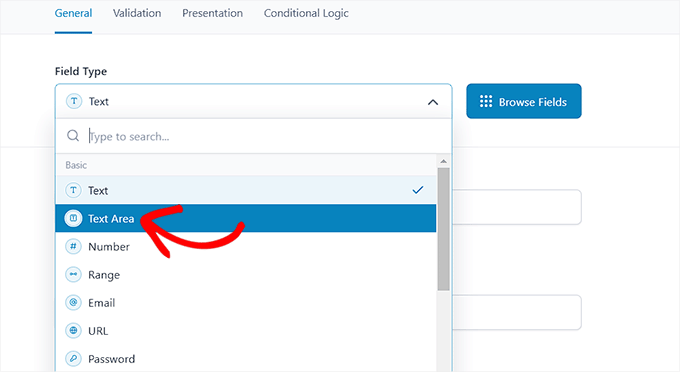
Une fois que vous avez fait cela, tapez simplement le nom de votre champ dans l’option « Libellé du champ ». Par exemple, si vous souhaitez que les utilisateurs/utilisatrices indiquent leur adresse Twitter avant de s’inscrire, vous pouvez saisir ce nom dans le champ.
L’extension génère alors automatiquement un nom de champ en fonction du nom de votre libellé.
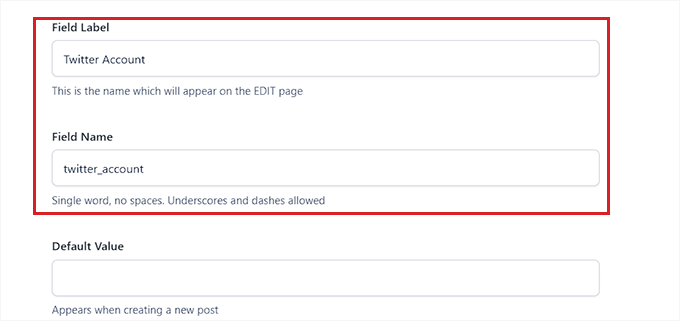
Ensuite, vous devez passer à l’onglet « Validation » en haut de la page. À partir de là, vous pouvez rendre le champ obligatoire en permutant sur l’interrupteur. De cette façon, les utilisateurs/utilisatrices ne pourront pas s’inscrire sur votre site WordPress sans remplir le champ supplémentaire.
Ensuite, vous pouvez même définir une limite de caractères pour votre champ personnalisé.
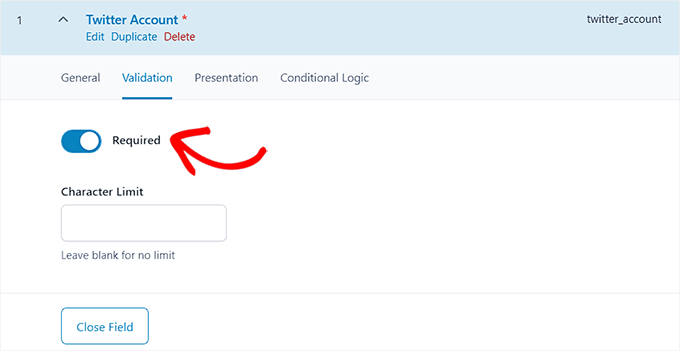
Passez maintenant à l’onglet « Présentation » en haut de la page.
Une fois que vous y êtes, vous pouvez ajouter un texte de remplacement, des instructions et des attributs de conteneur pour votre champ de profil d’utilisateur supplémentaire.
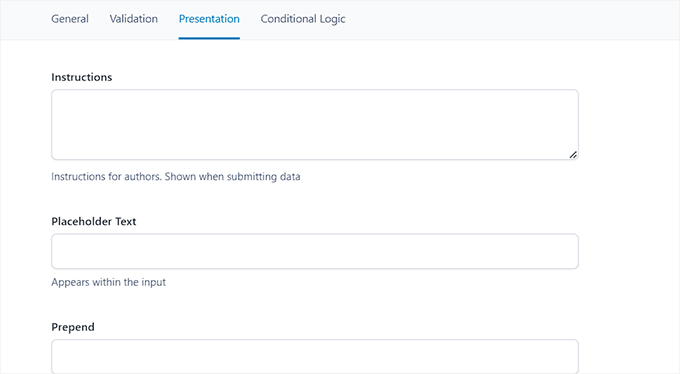
Ensuite, défilez vers le bas jusqu’à la section » Réglages » et assurez-vous que l’onglet » Règles d’Emplacement » est sélectionné. À partir d’ici, vous devez configurer la logique conditionnelle pour votre champ personnalisé afin qu’il s’affiche uniquement pour l’inscription à votre site WordPress.
Pour ce faire, sélectionnez l’option « Formulaire utilisateur » dans le menu déroulant situé dans le coin gauche de l’écran. Choisissez ensuite l’option « S’inscrire » dans le menu déroulant situé dans le coin droit.
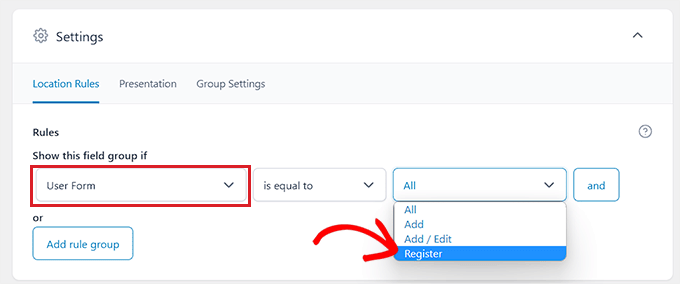
Enfin, cliquez sur le bouton « Enregistrer les modifications » en haut de l’écran pour stocker vos réglages.
Si vous souhaitez ajouter un champ supplémentaire, vous pouvez également cliquer sur le bouton « + Ajouter un champ ».
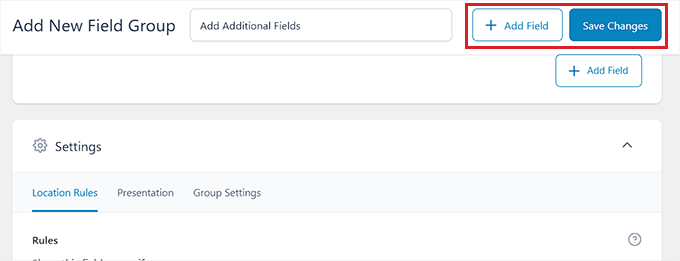
Visitez maintenant la page d’Inscription de votre utilisateur pour voir le champ supplémentaire du profil de l’utilisateur en action.
Voici à quoi cela ressemble sur notre site de démonstration.
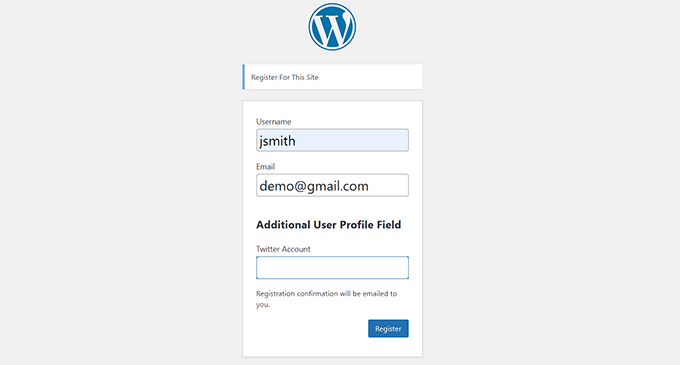
Méthode 2 : Ajouter des champs supplémentaires au profil de l’utilisateur avec les champs supplémentaires du profil (facile et simple)
Cette méthode vous permet d’ajouter rapidement et facilement des champs supplémentaires aux profils d’utilisateurs et aux formulaires d’inscription des utilisateurs dans WordPress. Elle est un peu moins flexible, mais elle permet de faire le travail.
Tout d’abord, vous devez installer et activer l’extension Profile Extra Fields. Si vous n’êtes pas confirmez comment procéder, vous pouvez consulter notre guide complet sur l’installation d’une extension WordPress.
Une fois l’extension activée, il est temps de créer des champs de profil utilisateur supplémentaires à utiliser sur vos formulaires d’Inscription.
Nous allons créer un champ numéro de téléphone à titre d’exemple, mais vous pouvez ajouter autant de champs numériques que vous le souhaitez.
Tout d’abord, rendez-vous sur la page Champs supplémentaires du profil » Ajouter une nouvelle dans la colonne latérale de l’administrateur WordPress. De là, tapez le nom du champ à côté de l’option » Nom « .
Par exemple, si vous créez un champ permettant aux utilisateurs/utilisatrices d’envoyer leur numéro de téléphone, vous pouvez taper « Numéro de téléphone » comme nom de champ.
Ensuite, sélectionnez un type de champ dans le menu déroulant. Si vous ajoutez un champ de profil de réseau social, vous pouvez utiliser l’option « Champ de texte ».
Toutefois, si vous souhaitez un champ pour les numéros de téléphone, vous devez sélectionner cette option dans le menu déroulant.

Ensuite, vous pouvez également saisir une composition pour votre champ numérique ou ajouter une description.
Ensuite, défilez jusqu’à la section « Propriétés du champ » et cochez les cases correspondant aux rôles des utilisateurs/utilisatrices pour lesquels vous souhaitez que ce champ soit affiché.
Par exemple, si vous souhaitez que ce champ soit affiché pour tous les auteurs/autrices qui s’inscrivent sur votre site WordPress, vous pouvez cocher la case en regard de ce rôle du compte.
Vous pouvez choisir autant de rôles du compte que vous le souhaitez.
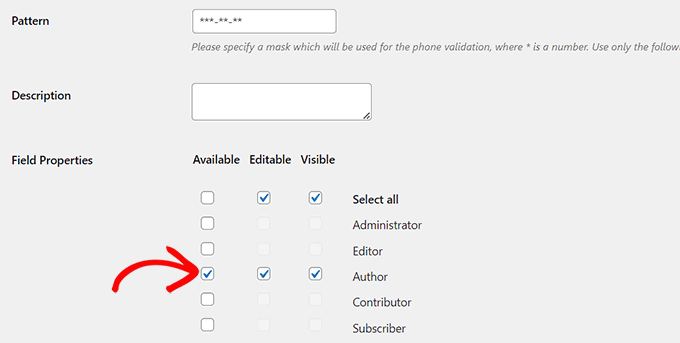
Ensuite, vous pouvez également cocher la case « Prérequis » si vous ne voulez pas que les utilisateurs/utilisatrices s’inscrivent sans remplir ce champ dans le formulaire. Confirmez que la case « Toujours afficher dans le formulaire d’Inscription » est cochée pour que votre champ utilisateur s’affiche dans le formulaire.
Enfin, cliquez sur le bouton « Enregistrer les modifications » pour stocker vos réglages.
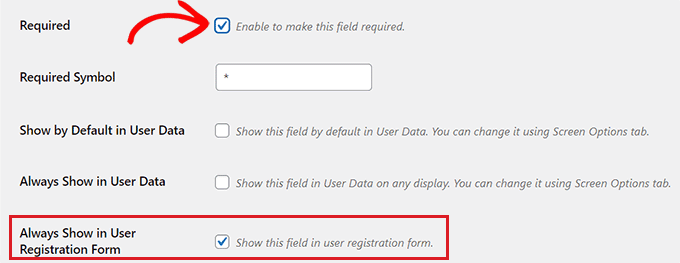
Maintenant, vous devrez aller dans votre Tableau de bord WordPress pour modifier certains Réglages pour les nouvelles inscriptions.
Titre de la page Réglages » Général dans votre zone d’administration WordPress, puis cochez la case adhésion afin que tout le monde puisse s’inscrire sur votre site.
Confirmez ensuite que le rôle par défaut est défini sur le rôle pour lequel vous avez ajouté des champs supplémentaires. Cliquez ensuite sur le bouton « Enregistrer les modifications » pour stocker vos réglages.
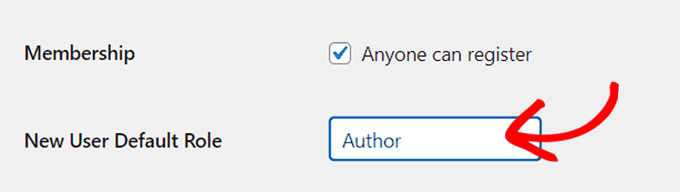
De cette façon, vous pouvez contrôler le niveau d’accès des nouveaux utilisateurs/utilisatrices, et cela forcera le formulaire d’Inscription à afficher les champs que vous avez sélectionnés plus tôt dans ce tutoriel.
Voici à quoi ressemblait le formulaire d’Inscription par défaut sur notre site de démonstration.
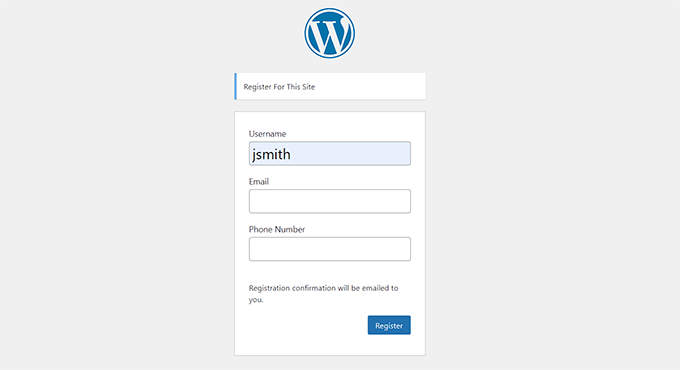
Bonus : Créer un formulaire d’inscription personnalisé pour les utilisateurs/utilisatrices dans WordPress
Les méthodes de ce tutoriel vous ont affiché comment ajouter des champs de profil d’utilisateur supplémentaires au formulaire d’inscription par défaut de WordPress.
Cependant, si vous souhaitez créer un formulaire d’Inscription personnalisé dans WordPress, vous pouvez également le faire facilement en utilisant l’extension WPForms.
C’est le meilleur plugin de formulaire WordPress qui vous permet de concevoir votre formulaire d’inscription des utilisateurs en utilisant le glisser-déposer. Il s’intègre également de manière transparente avec des extensions comme Advanced Custom Fields, afin que vous puissiez facilement insérer des champs de profil d’utilisateur supplémentaires.

Pour des instructions détaillées, veuillez suivre notre tutoriel sur la façon de créer un formulaire d’inscription personnalisé pour les utilisateurs dans WordPress.
Nous espérons que ce tutoriel vous a aidé à apprendre comment ajouter des champs de profil utilisateur supplémentaires dans l’inscription WordPress. Vous pouvez également consulter notre guide du débutant sur la façon de créer une page de connexion WordPress personnalisée et notre comparaison des meilleures extensions d’adhésion WordPress pour créer et vendre des cours.
If you liked this article, then please subscribe to our YouTube Channel for WordPress video tutorials. You can also find us on Twitter and Facebook.





Syed Balkhi says
Hey WPBeginner readers,
Did you know you can win exciting prizes by commenting on WPBeginner?
Every month, our top blog commenters will win HUGE rewards, including premium WordPress plugin licenses and cash prizes.
You can get more details about the contest from here.
Start sharing your thoughts below to stand a chance to win!
Jiří Vaněk says
Thank you for the guide. It’s great to have the option to add things like age and geolocation to the registration form, which interest me about the users. It makes it easier to identify the target audience and tailor the website design or content topics accordingly. Awesome.
BTW: I know I can find out a lot more in Google Analytics, but I’m still navigating through it. Are you planning to write an article with a detailed description of Google Analytics? If so, I haven’t found it yet.
WPBeginner Support says
We don’t have a guide for Google Analytics at the moment but we would recommend taking a look at MonsterInsights to help with understanding Google’s data
Administrateur
Othman Deraz says
I am looking for a free question and answer plugin that can add additional information to the user profile.
Such as weight, height and preferences.
Thank you!
Jonathan Kotwicki says
Need some advice here….how can I export the custom user registration fields into an excel sheet or something like that? I.e. if users say « how they heard about us », how can I go back and view that information for a large number of users without having to individually go into each user profile?
Thank you very much for any help!
-Jon
Gabrielle says
Hi everyone, i like to build stuff for WP without using external plugins, so i build my own. I sucesfully added social media fields to all users > user profile form.
But i’ve stuck in adding dropdown menu for country.
Is there any WooCommerce specialist here?
There is dropdown functionality inside class-wc-countries.php file, and i’am dying to add the same dropdown menu in registration form and on user profile form.
Of course this is taken for woocommerce, but how to extract this code to work with WC deactivated ?
Sorry for my poor English.
leev says
great plugin, but how do i get the extra field to display in the author.php
RunDEv says
This is a great plugin!
However, I’ve probably found a bug.
I’m using WP 4.1.2 with Cimy User Extra Fields, but uploaded files are not showing up in the user’s profile and fields.
Note: I can only upload files in the backend of WP.
Who has the solution? Or is there a better and fully working alternative?
Thank You!
WPBeginner Support says
If you think you have found a bug in the plugin, then please reach out to plugin authors using the support tab on the plugin website.
Administrateur
Antok Prima says
I have follow all tutorial and prepare data for country, region/province & city. But I don’t how to make it selectable from dropdown list.
Any sugestion how to solve this?
Thanks
Anon says
And how can I check (either with php or js) if certain user matched following option in his profile? (I want to display info regarding of matched on/off option)
Syaifuddin Hamzah says
I just found this tutorial and it really save me lots of time for my new project. I used Oi Frontend Profile to enable users to update their profile details including the fileds created by Cimy User Extra Fileds (CUEF) on frontend. It works until one of my user complaining that once he click update profile, the fields created by CUEF is gone and not updated. Only default WP fields is updated.
I looked around and found other developer with the same issue here: https://stackoverflow.com/questions/11874083/wordpress-edit-user-and-cimy-user-extra-fields. He found a way to fix the bug by adding « cimy_uef_ » to the front of fields name. I just dont understand what he meant by adding « cimy_uef_ » to the front of fileds name. Where/how should I add « cimy_uef_ » to fix this? Please help. Thanks.
Lalit Nagrath says
i have just added a new custom field but how do i make it as required?
Syaifuddin Hamzah says
I guess uncheck the « Can be empty » checkbox will make it required.
SaWKaT says
Yes this plugin is so good and easy to use. But I do not understand how to show an extra-field in a page. Have any short code? Can anyone help me?
wuha says
get_cimyFieldValue($curauth->ID, ‘value’
David says
This plugin is the worst user friendly plugin ever
Editorial Staff says
Would love to see your review in the WordPress.org repository. Please highlight specific issues and perhaps give pointers, so the plugin author can improve the issues. Simply saying it is worst user friendly plugin ever doesn’t really help anyone
Administrateur
Mike says
From what I’ve seen the plugin author doesn’t respond well to criticism or help requests…
The documentation needs a lot of work, but the plugin itself is largely quite functional. In the end I had to come up with a slightly hacky javascript solution to apply a placeholder attribute to fields generated by the plugin, but it did what I needed.
David says
Lol, i didnt have time, anyways here is a better plugin than cimy and does the same thing.
http://wordpress.org/plugins/register-plus-redux/
Do a review on it.
Zeeshan says
Thanks for it, wonderful article.
Mike says
Great article, very helpful! Do you know if it’s possible to add the HTML5 placeholder attribute to text fields generated by this plugin?
Editorial Staff says
No entirely sure. Please contact the plugin developer for that.
Administrateur
Adrian says
Great article, thank you!
If besides extra user fields, you’re looking also for front-end login, registration and edit profile functionality, then Profile Builder may be an alternative worth looking into: http://wordpress.org/extend/plugins/profile-builder/
Evelyn says
Thanks for another great post! This is the most valuable page I follow!
Karen F says
Thanks for the great plugin info. I hope you won »t be recommending Code Canyon / Envato – premium plugins. I’ve just had the nasty experience of purchasing one of their products. Before getting to download it the developer took it down & Envato told me that I had to deal with the developer who never answered my email. Envato does not stand by it’s customers despite collecting 50% of purchase fees! Wow. That was money down the drain.